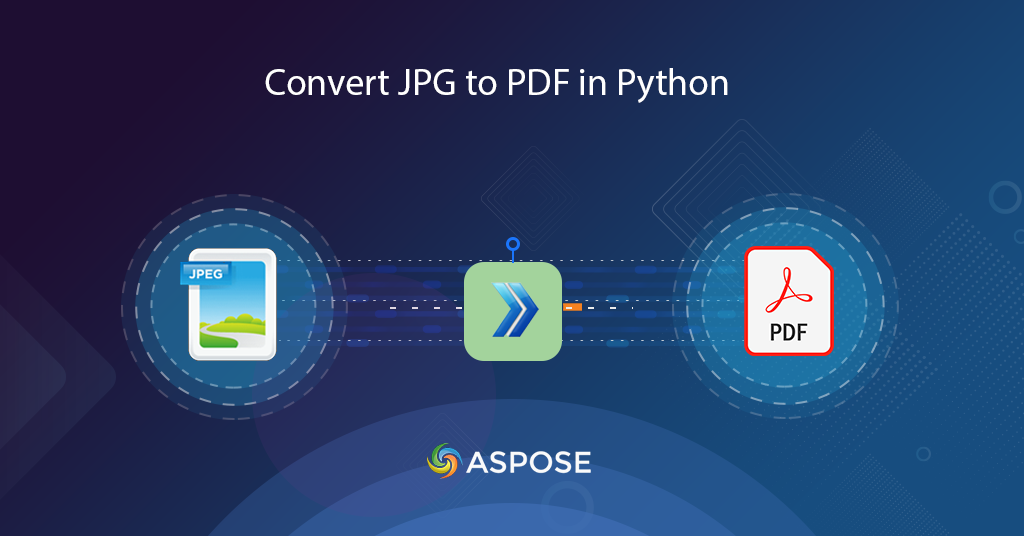
Даведайцеся, як канвертаваць JPG у PDF на Python
Выявы JPG або JPEG з’яўляюцца аднымі з папулярных растравых відарысаў, паколькі яны выкарыстоўваюць складаны алгарытм сціску з стратамі, які дазваляе карыстальнікам ствараць меншую графіку. Большасць прылад, у тым ліку настольныя, мабільныя і іншыя партатыўныя прылады, падтрымліваюць выявы JPG. Цяпер, калі нам трэба падзяліцца масавымі выявамі, пераўтварэнне JPG у PDF здаецца жыццяздольным рашэннем. У гэтым артыкуле мы збіраемся абмеркаваць дэталі таго, як канвертаваць JPG у PDF на Python.
Нядаўна мы распрацавалі бясплатную паслугу Тэкст у GIF, якую можна выкарыстоўваць для стварэння цікавых анімацый з простых тэкстаў.
API пераўтварэння JPG у PDF
Аб’ём гэтага артыкула абмежаваны мовай Python, таму мы збіраемся падкрэсліць выкарыстанне Aspose.PDF Cloud SDK для Python. Гэта абалонка вакол Cloud REST API і дазваляе выконваць усе магчымасці апрацоўкі файлаў PDF у праграмах Python. Ён дае магчымасць ствараць, рэдагаваць і пераўтвараць PDF-файлы ў розныя падтрымоўваныя фарматы. Вы таксама можаце загрузіць розныя файлы, уключаючы EPUB, PS, SVG, XPS, JPEG і г.д., і пераўтварыць іх у PDF.
Цяпер першым крокам з’яўляецца ўстаноўка SDK, які даступны для спампоўкі ў рэпазітары PIP і GitHub. Калі ласка, выканайце наступную каманду ў тэрмінале/камандным радку, каб усталяваць апошнюю версію SDK у сістэме.
pip install asposepdfcloud
Пасля ўстаноўкі наступным важным крокам з’яўляецца бясплатная падпіска на нашы воблачныя сэрвісы праз прыборную панэль Aspose.Cloud. Мэта гэтай падпіскі - дазволіць толькі ўпаўнаважаным асобам атрымаць доступ да нашых службаў апрацоўкі файлаў. Калі ў вас ёсць уліковы запіс GitHub або Google, проста зарэгіструйцеся або націсніце кнопку Стварыць новы ўліковы запіс.
Пераўтварыце JPG у PDF у Python
Пераўтварэнне з выкарыстаннем фрагмента кода Python вельмі зручна. Калі ласка, выканайце крокі, апісаныя ніжэй, каб выканаць гэта патрабаванне.
- Па-першае, стварыце асобнік класа ApiClient, падаючы ідэнтыфікатар кліента і сакрэт кліента ў якасці аргументаў
- Па-другое, стварыце аб’ект класа PdfApi, які прымае аб’ект ApiClient у якасці ўваходнага аргумента
- Па-трэцяе, стварыце асобнік класа ImageTemplatesRequest, у якім мы вызначаем імя зыходнага відарыса і звязаныя з ім уласцівасці, такія як шырыня, вышыня, дэталі поля
- Нарэшце, выклічце метад putimageinstoragetopdf(..) класа PdfApi, каб выканаць пераўтварэнне
# атрымаць уліковыя дадзеныя кліента з https://dashboard.aspose.cloud/
def image2PDF():
try:
#Client credentials
client_secret = "1c9379bb7d701c26cc87e741a29987bb"
client_id = "bbf94a2c-6d7e-4020-b4d2-b9809741374e"
#initialize PdfApi client instance using client credetials
pdf_api_client = asposepdfcloud.api_client.ApiClient(client_secret, client_id)
# стварыць асобнік PdfApi, перадаючы PdfApiClient у якасці аргумента
pdf_api = PdfApi(pdf_api_client)
#source image file
input_file = 'source.jpg'
#resultant PDF document
resultant_file = 'Resultant.pdf'
image_templates_details = asposepdfcloud.ImageTemplatesRequest
{
"IsOCR": True,
"OCRLangs": "eng",
"ImagesList": [
{
"ImagePath": input_file,
"ImageSrcType": "ImageSrcType.Common",
"LeftMargin": 10,
"RightMargin": 10,
"TopMargin": 10,
"BottomMargin": 10,
"PageWidth": 800,
"PageHeight": 1000,
"MarginInfo": {
"Left": 10,
"Right": 10,
"Top": 10,
"Bottom": 10
}
}
]
}
# выклікаць API для пераўтварэння выявы ў фармат PDF
response = pdf_api.put_image_in_storage_to_pdf(name=resultant_file, image_templates= image_templates_details)
# раздрукаваць паведамленне ў кансолі (неабавязкова)
print('Image successfully converted to PDF format !')
except ApiException as e:
print("Exception while calling PdfApi: {0}".format(e))
print("Code:" + str(e.code))
print("Message:" + e.message)
У выпадку, калі нам трэба пераўтварыць некалькі відарысаў за адзін выклік, укажыце больш асобнікаў ImagesList у аб’екце ImageTemplatesRequest.
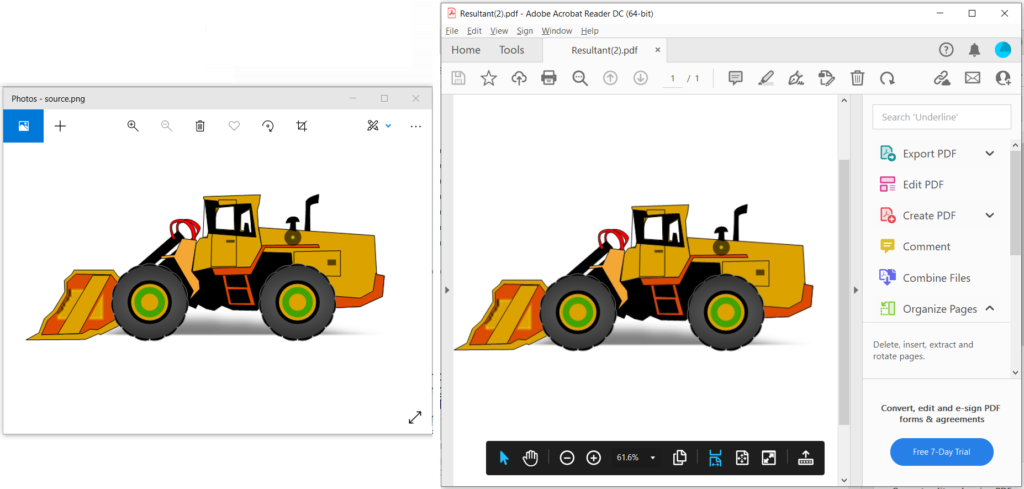
Малюнак 1: - Папярэдні прагляд пераўтварэння JPG у PDF.
JPG у PDF з дапамогай каманд cURL
Каманды cURL забяспечваюць зручны спосаб доступу да REST API праз тэрмінал каманднага радка. Паколькі Aspose.PDF Cloud распрацавана ў адпаведнасці з архітэктурай REST, таму мы таксама можам атрымаць да яго доступ з дапамогай каманд cURL. Цяпер першым крокам з’яўляецца стварэнне вэб-токена JSON (JWT) на аснове ўліковых дадзеных вашага індывідуальнага кліента. Таму, калі ласка, выканайце наступную каманду, каб згенераваць токен JWT.
curl -v "https://api.aspose.cloud/connect/token" \
-X POST \
-d "grant_type=client_credentials&client_id=bbf94a2c-6d7e-4020-b4d2-b9809741374e&client_secret=1c9379bb7d701c26cc87e741a29987bb" \
-H "Content-Type: application/x-www-form-urlencoded" \
-H "Accept: application/json"
Пасля стварэння токена JWT выкарыстоўвайце наступную каманду cURL для пераўтварэння фармату JPG у фармат PDF. Затым атрыманы файл загружаецца ў воблачнае сховішча.
curl -v -X PUT "https://api.aspose.cloud/v3.0/pdf/Resultant.pdf/create/images" \
-H "accept: application/json" \
-H "authorization: Bearer <JWT Token>" \
-H "Content-Type: application/json" \
-d "{ \"IsOCR\": true, \"OCRLangs\": \"eng\", \"ImagesList\": [ { \"ImagePath\": \"source.jpg\", \"ImageSrcType\": \"Common\", \"LeftMargin\": 10, \"RightMargin\": 10, \"TopMargin\": 10, \"BottomMargin\": 10, \"PageWidth\": 800, \"PageHeight\": 1000, \"MarginInfo\": { \"Left\": 10, \"Right\": 10, \"Top\": 10, \"Bottom\": 10 } } ]}"
Для даведкі, зыходны файл JPG і выніковы дакумент PDF запампоўваюцца праз source.jpg і Image2PDF-Resultant.pdf.
Заключэнне
У гэтым артыкуле мы абмеркавалі этапы пераўтварэння JPG у PDF з дапамогай Python. Выконваючы тыя ж інструкцыі, мы таксама можам канвертаваць выявы PNG, BMP і GIF у PDF. Мы таксама даведаліся пра падыход да пераўтварэння JPG у PDF з дапамогай каманд cURL. Тым не менш, нашы Cloud SDK распрацаваны ў адпаведнасці з ліцэнзіяй Масачусецкага тэхналагічнага інстытута, таму іх поўны фрагмент кода даступны для бясплатнай загрузкі праз GitHub.
Калі ў вас ёсць якія-небудзь звязаныя з гэтым запыты або вы сутыкнуліся з якімі-небудзь праблемамі пры выкарыстанні нашых API, не саромейцеся звяртацца да нас праз бясплатны форум падтрымкі кліентаў.
Звязаныя артыкулы
Мы таксама рэкамендуем наведаць наступныя спасылкі, каб даведацца больш аб